サブファイル
サブファイル・コンポーネントは、5250 サブファイルを認識します。
認識されたサブファイルは、以下のウィジェットによってレンダリングできます。
次の図は、ホスト画面上のサブファイル・コンポーネントの表示例を示します。
図 1. サブファイル・コンポーネントの例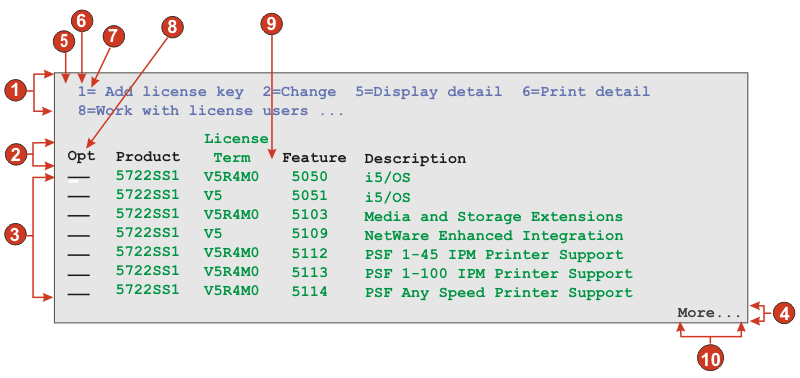
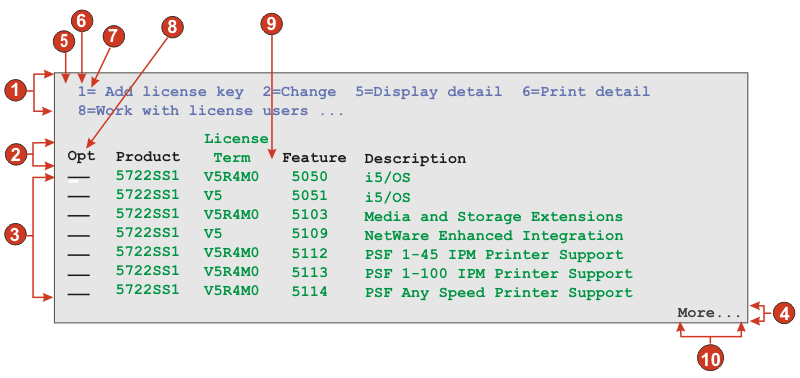
- アクション領域
- ヘッダー領域
- データ領域
- マーカー領域
- 先行トークンの前のストリング (スペース)
- 先行トークンのタイプ (数字)
- 区切り文字 (等号 (=))
- ヘッダーの開始テキスト (オプション)
- 列区切り文字 (スペース)
- マーカー・テキスト (続き...)
「サブファイルの設定」を起動するには、以下のステップを行います。
- 「ZIETrans プロジェクト」ビューに移動し、「プロジェクト設定」をクリックします。
- 「レンダリング」タブを選択します。
- 「レンダリング」タブで、「コンポーネント」ツリーを展開し、「サブファイル」コンポーネントを選択します。
- 右側にある「設定」ボタンをクリックして、「サブファイルの設定」ウィンドウを表示します。
図 2. 「サブファイルの設定」の例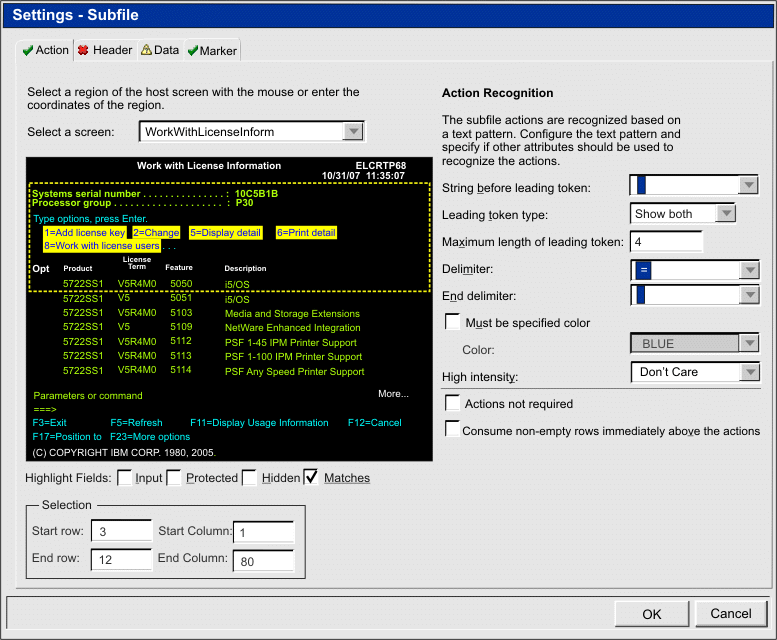
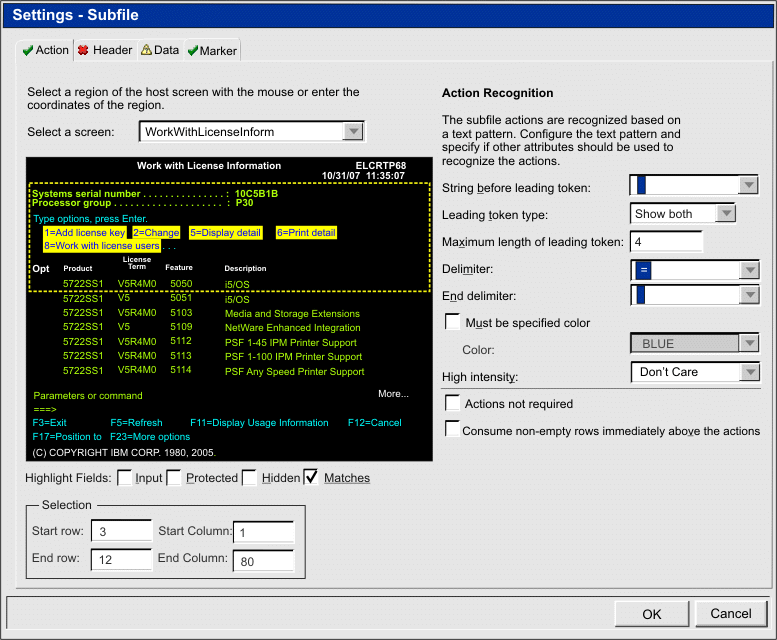
サブファイル・コンポーネント設定は、「アクション」、「ヘッダー」、「データ」、および「マーカー」の 4 つのタブからなります。各タブを使用して、サブファイルの特定要素を認識するための基準を定義します。各タブのアイコンは、以下の状態を表します。
- 認識されている: この状態は、サブファイルのエレメントが、選択された画面で認識されていることを意味します。「一致」オプションが選択されている場合、認識されたエレメントは強調表示されます。強調表示の色を変更するには、ZIETrans プリファレンスの「画面キャプチャーの強調表示時の色」セクションの「パターン・マッチング」設定を使用します。詳しくは、『ZIETrans プリファレンスの使用』を参照してください。
- 認識不能: この状態は、サブファイルのエレメントが、認識されていないことを意味します。認識されるまで、画面領域または認識基準を調整し、設定を微調整する必要があります。
- 不明: この状態は、このエレメントの認識が、まだ認識されていない別のエレメントに依存していることを表しています。最初に他のタブの認識されていない設定を微調整してから、このタブに戻ってください。
各認識タブの説明を以下に示します。